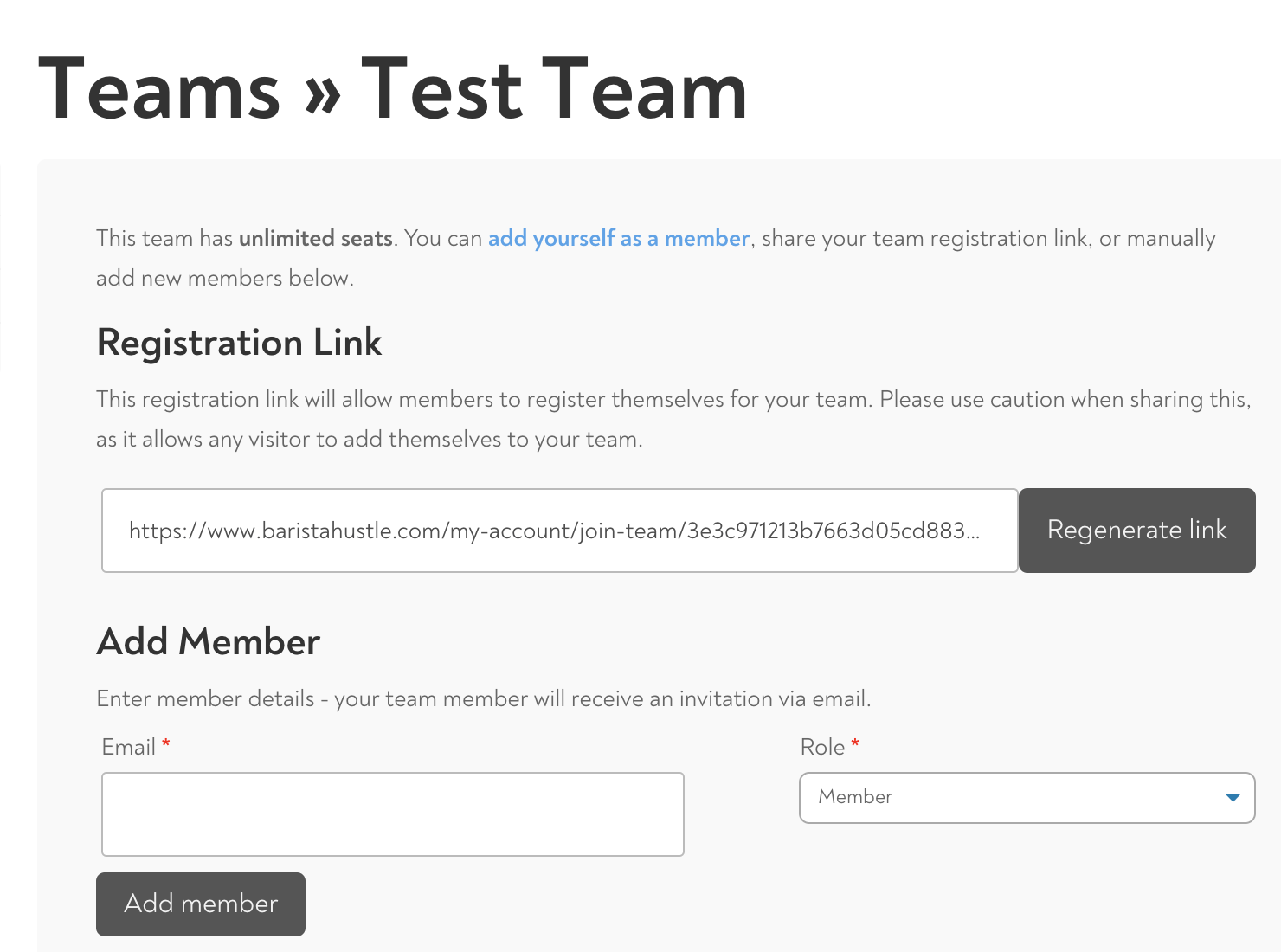Assemblare la tua squadra
Dopo esserti iscritto a BH Unlimited Team o a BH Coaching abbonamento, ecco come aggiungere un barista alla tua squadra. I membri del tuo team avranno accesso a tutte le certificazioni online incluse nel pacchetto di abbonamento. I team illimitati potranno accedere a tutti i nostri course e certificazioni online. I membri di un team di coaching avranno accesso solo ai nostri Corsi Base, Barista 1, Percolazione e Immersione. Questo video di seguito mostra i semplici passaggi necessari per l'onboarding di un nuovo membro del team.
- Vai al menu principale e fai clic su "I miei team".
- Segui il link per "visualizzare" la tua squadra.
- Per aggiungere un membro, basta incollare il suo indirizzo e-mail nella casella fornita e fare clic su Invia. In alternativa, puoi semplicemente copiare il codice di collegamento e il testo o inviarlo tramite e-mail a un membro del team.
Nota: il collegamento non scadrà fino a quando non si preme il pulsante "rigenera collegamento". Di tanto in tanto puoi scegliere di rigenerare il collegamento per evitare che i vecchi collegamenti vengano utilizzati a tua insaputa.
Se rigeneri il collegamento subito dopo aver inviato alle persone un invito, queste non potranno accedere perché non dispongono dell'ultima versione.
Gestisci la tua squadra
Puoi sostituire i vecchi membri con quelli nuovi in qualsiasi momento, se qualcuno lascia la tua azienda o se desideri fare spazio a un nuovo studente.
- Vai a "La mia squadra".
- Segui il link per "visualizzare" la tua squadra. Vedrai un elenco di membri del team esistenti. Questo ti mostra chi ha accettato il tuo invito. Puoi anche vedere quali inviti non sono stati ancora accettati seguendo il link "inviti in attesa".
- Puoi rimuovere un membro dal tuo team premendo il link 'rimuovi' sul lato destro dell'elenco.
Alcune buone notizie per la persona che lascia il team: perderà l'accesso al proprio account perché non lo pagherai più, ma non perderà i suoi progressi course. Non appena riattiveranno la loro iscrizione, potranno accedere a tutti i loro certificati e progresso course.
Nomina un manager
Premi 'imposta come manager' se desideri dare a un altro membro del team la possibilità di aggiungere o rimuovere membri dal tuo team.
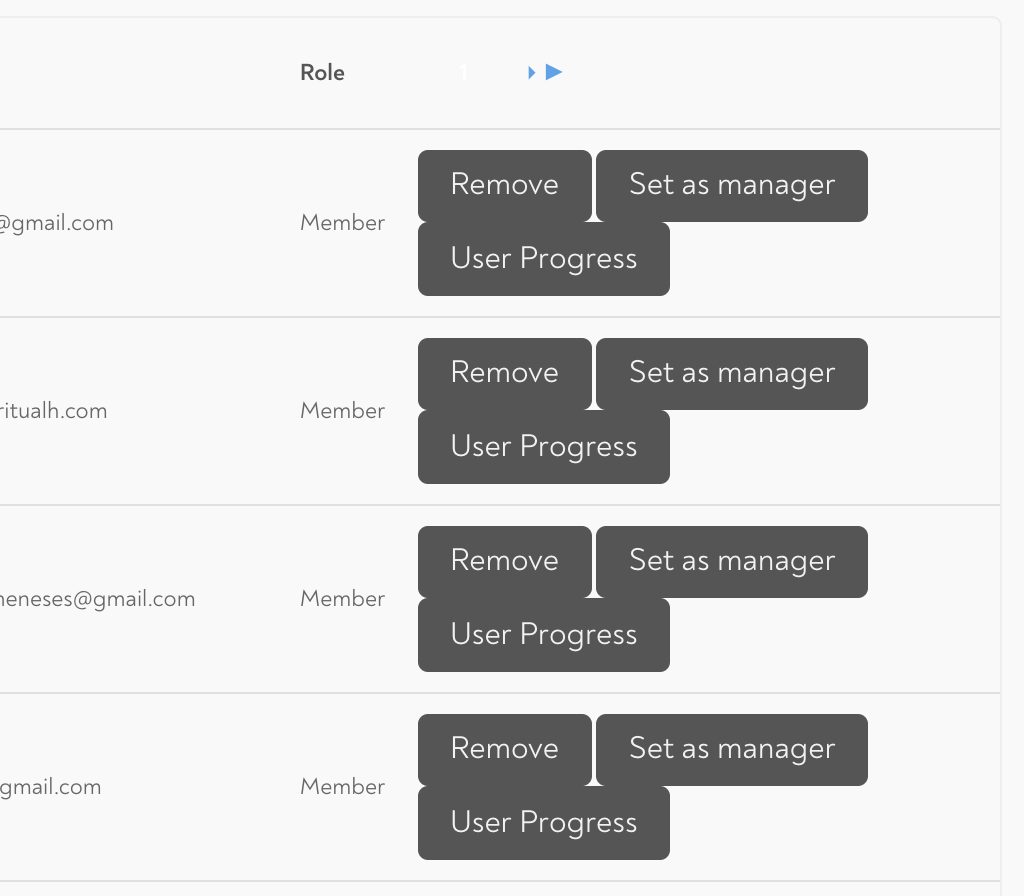
Monitora i progressi di uno studente
Per monitorare i progressi di un membro del team puoi farlo cliccando sul link che dice 'membri'. Accanto al nome di ogni membro del team c'è un collegamento a "progressi utente" che ti mostrerà esattamente a quali course è iscritto il membro del tuo team e quale percentuale di progressi ha già fatto.
Personalizza le dashboard utente del tuo team
Puoi visualizzare il tuo logo in ciascuna delle dashboard utente dei membri del tuo team seguendo il link "Impostazioni team" e caricando un file del logo <2 MB.